Zorg ervoor dat de netwerkproviderinstellingen in orde zijn
- Om de Niet geregistreerd op het netwerk Vodafone-fout, selecteer handmatig de juiste provider of reset de netwerkinstellingen.
- Het probleem doet zich voor wanneer uw mobiele apparaat geen verbinding kan maken met het netwerk.
- Lees verder en ontdek hoe onze experts het in een mum van tijd hebben opgelost!
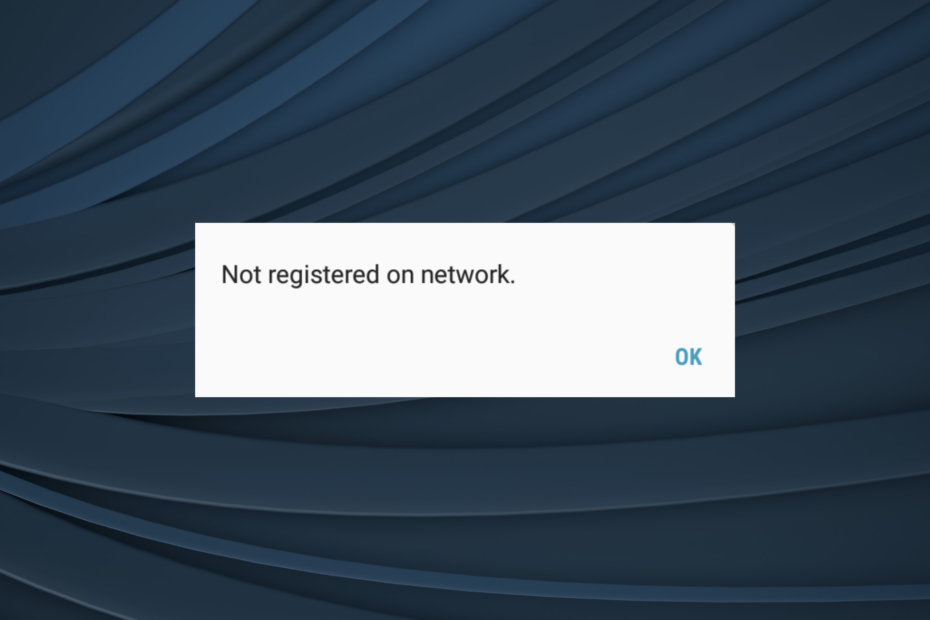
Hoewel Vodafone een van de populaire internationale operators blijft, zijn er problemen als Niet geregistreerd op het netwerk kan het apparaat onbruikbaar maken vanuit het oogpunt van het mobiele netwerk. U kunt niet bellen, sms'jes verzenden of ontvangen, of toegang krijgen tot mobiele data.
De foutmelding verschijnt tijdens het bellen en komt meestal voor op een Android-apparaat, meestal de Samsung Galaxy-serie. Dit kan het gevolg zijn van een probleem aan uw kant of een netwerkprobleem.
Waarom staat er op mijn Vodafone-nummer? Niet geregistreerd op het netwerk?
Wanneer je Vodafone-sim zegt Niet geregistreerd op het netwerk, kan het zijn dat u zich in een ander land bevindt en de operator handmatig moet selecteren. In het geval van roaming moet u de functionaliteit inschakelen en een ondersteund abonnement hebben.
Het is bekend dat verkeerd geconfigureerde netwerkinstellingen vaak de fout veroorzaken. Ook zagen we gevallen waarbij een geblokkeerd IMEI-nummer resulteerde in het bericht. Bovendien kunnen we hardwareproblemen nooit uitsluiten, vooral niet met de SIM-lade.
Hoe we testen, beoordelen en beoordelen?
We hebben de afgelopen zes maanden gewerkt aan het bouwen van een nieuw beoordelingssysteem voor de manier waarop we inhoud produceren. Met behulp hiervan hebben we vervolgens de meeste van onze artikelen vernieuwd om daadwerkelijke praktische expertise te bieden over de handleidingen die we hebben gemaakt.
Voor meer details kunt u lezen hoe we testen, beoordelen en beoordelen bij WindowsReport.
Hoe los ik de fout Niet geregistreerd op netwerk op mijn telefoon op?
Voordat we beginnen met de enigszins complexe oplossingen, probeer eerst deze snelle oplossingen:
- Draai de Vliegtuigmodus aan, wacht 30 seconden en schakel het vervolgens uit.
- Start de mobiele telefoon opnieuw op. Verwijder ook de SIM-kaart, veeg deze schoon en plaats hem weer terug. Terwijl u dit doet, blaast u zachtjes in de SIM-sleuf om eventuele stofophopingen te verwijderen.
- Controleer of er software-updates in behandeling zijn en installeer deze.
- Wijzig het netwerktype in mobiele instellingen. Zit je op 5G, schakel dan over naar 4G of 3G.
- Sluit de simkaart aan op een andere telefoon en controleer of deze werkt. Als dit het geval is, ligt het probleem bij het eerdere apparaat. Als dit niet het geval is, heeft de simkaart- of netwerkprovider een fout gemaakt.
Als niets werkt, ga dan naar de volgende oplossingen.
- Hoe los ik de fout Niet geregistreerd op netwerk op mijn telefoon op?
- 1. Schakel roamingservices in
- 2. Wis de cache van de SIM-toolkit
- 3. Selecteer handmatig de netwerkoperator
- 4. Reset de netwerkinstellingen
- 5. Controleer of er een geblokkeerd IMEI-nummer is
- 6. Controleer de APN-instellingen
- 7. Neem contact op met Vodafone-ondersteuning
1. Schakel roamingservices in
- Open de Instellingen op uw mobiele Android-telefoon en ga naar Verbindingen.
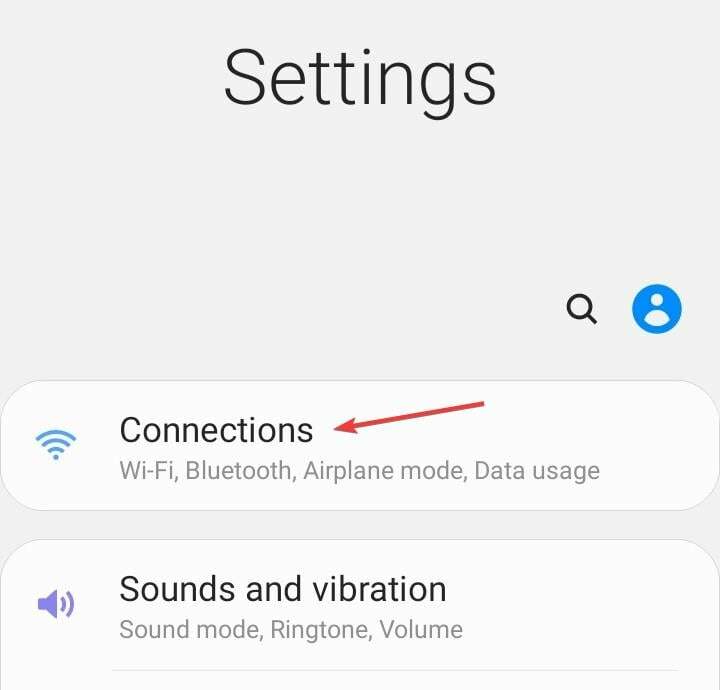
- Tik op Mobiele netwerken.
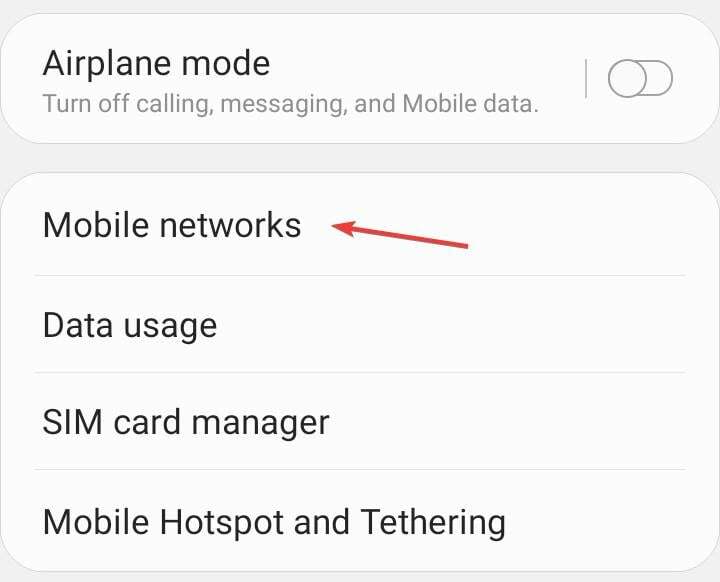
- Schakel de schakelaar in voor Dataroaming.
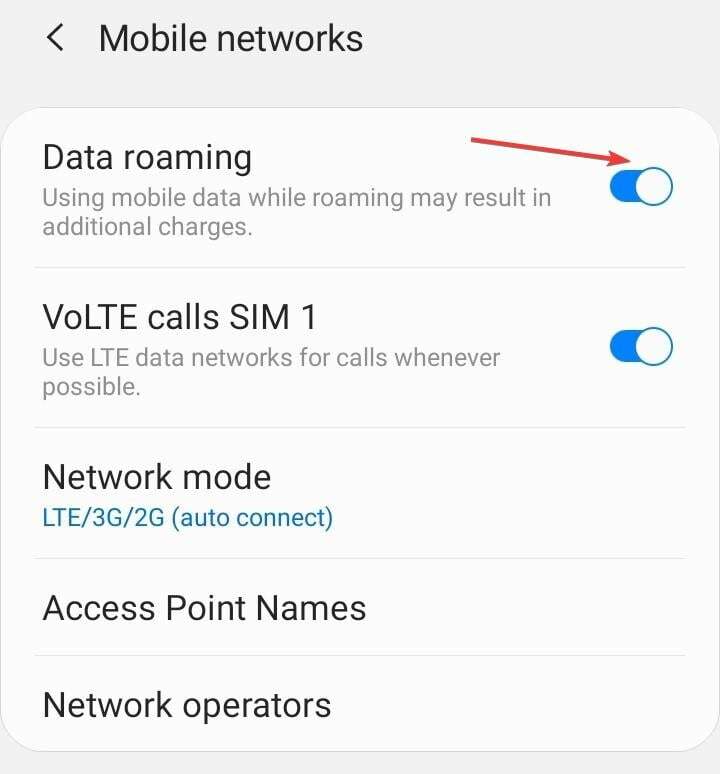
Als je Vodafone neemt Niet geregistreerd op het netwerk fout tijdens roaming, zorg ervoor dat een relevant pakket dat roamingdiensten ondersteunt is geactiveerd en dat het account van uw netwerkprovider voldoende saldo heeft.
Daarnaast is het belangrijk dat Vodafone samenwerkt met een lokale netwerkaanbieder om bel-, data- en sms-diensten te leveren. Controleer dit via het ondersteuningsteam.
- Launch Instellingen, scroll naar beneden en tik op Apps.
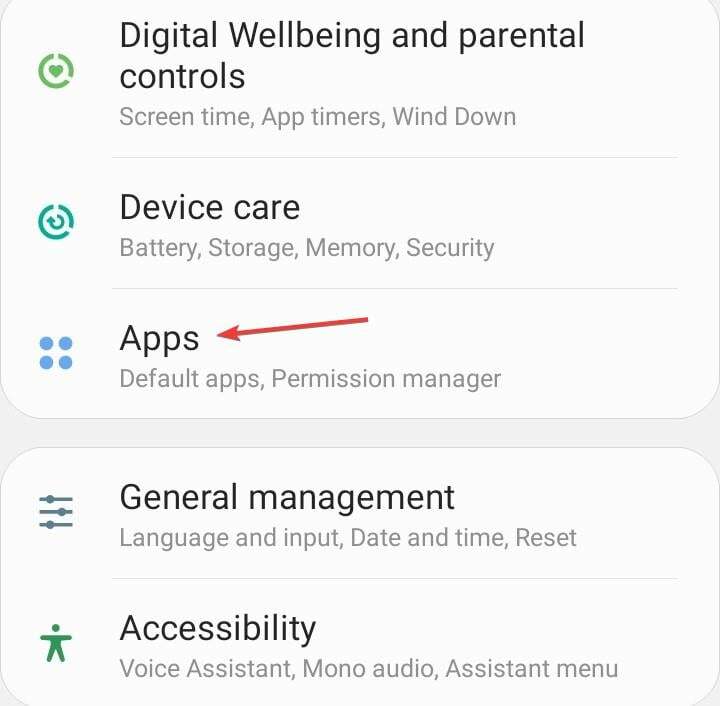
- Zoek en selecteer SIM-toolkit.
- Tik op Opslag.
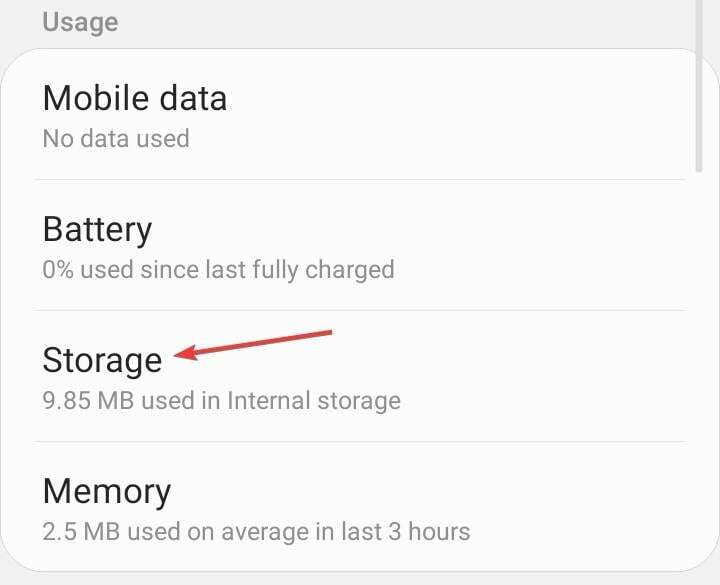
- Tik eerst op Verwijder gegevens en dan verder Cache wissen.

- Als u klaar bent, start u uw Android-apparaat opnieuw op en controleert u of er verbeteringen zijn.
3. Selecteer handmatig de netwerkoperator
- Open je Android Instellingenen selecteer Verbindingen.

- Tik op Mobiele netwerken.
- Kiezen Netbeheerders.
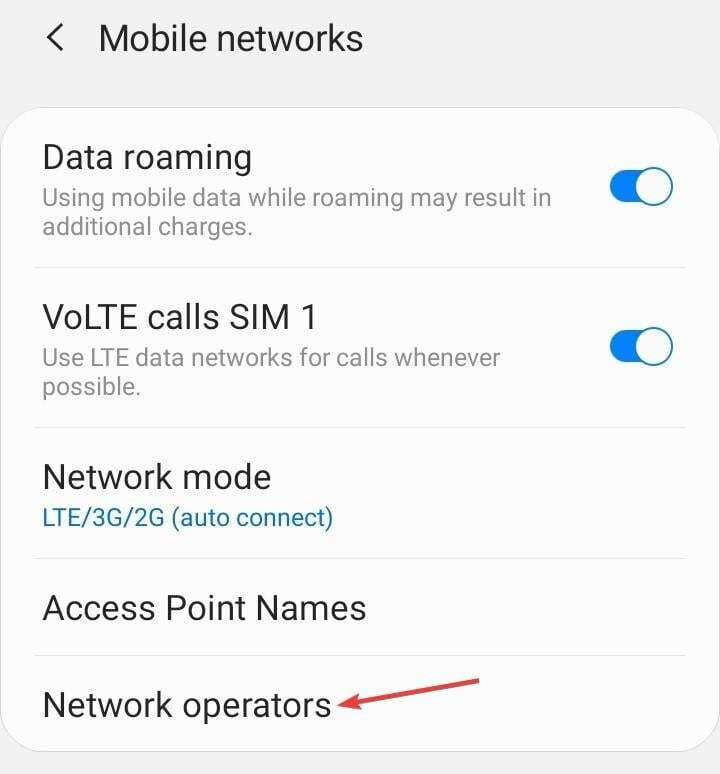
- Tik nu op Handmatig selecteren en wacht tot het apparaat naar alle beschikbare netwerken heeft gezocht.
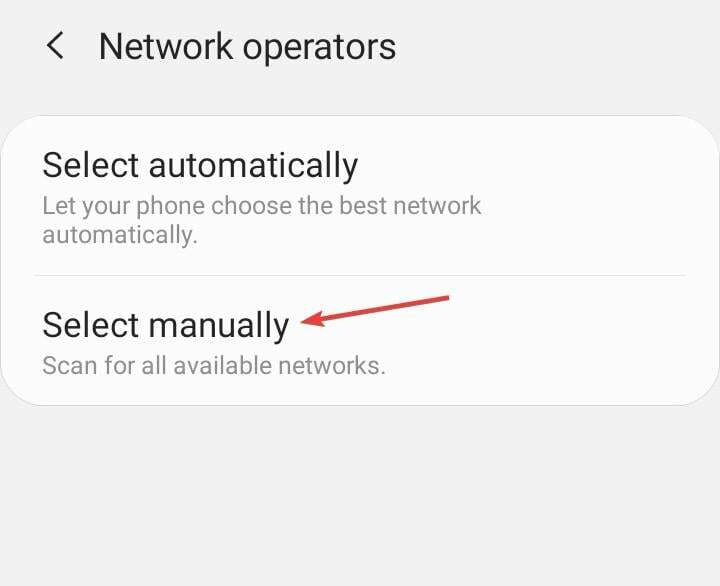
- Zodra de lijst wordt weergegeven, selecteert u een ander netwerk.
- Als het probleem onopgelost blijft, selecteert u een ander item uit de lijst. Het kan zijn dat je het een paar keer moet herhalen totdat de juiste vervoerder is geselecteerd.
4. Reset de netwerkinstellingen
- In je telefoon Instellingen, ga naar Algemeen bestuur.
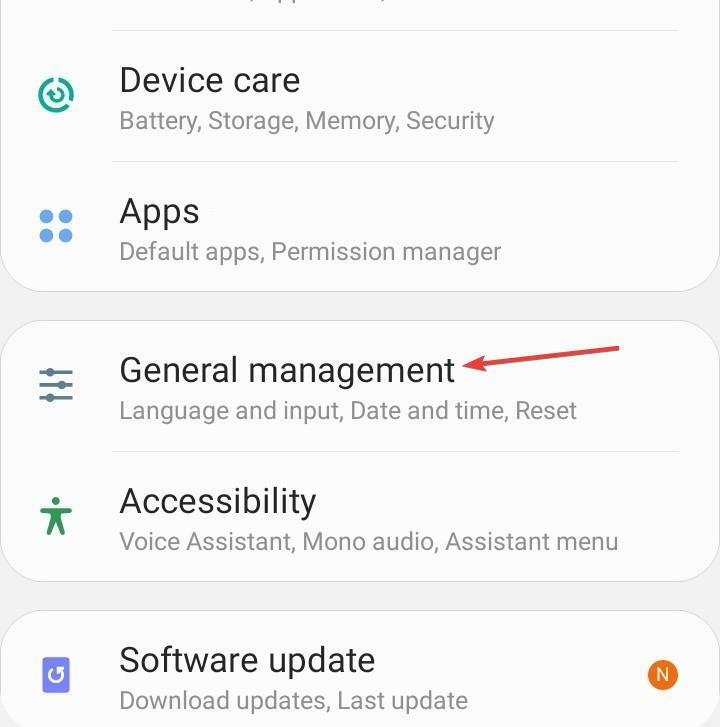
- Tik op Opnieuw instellen.
- Selecteer Reset netwerk instellingen.
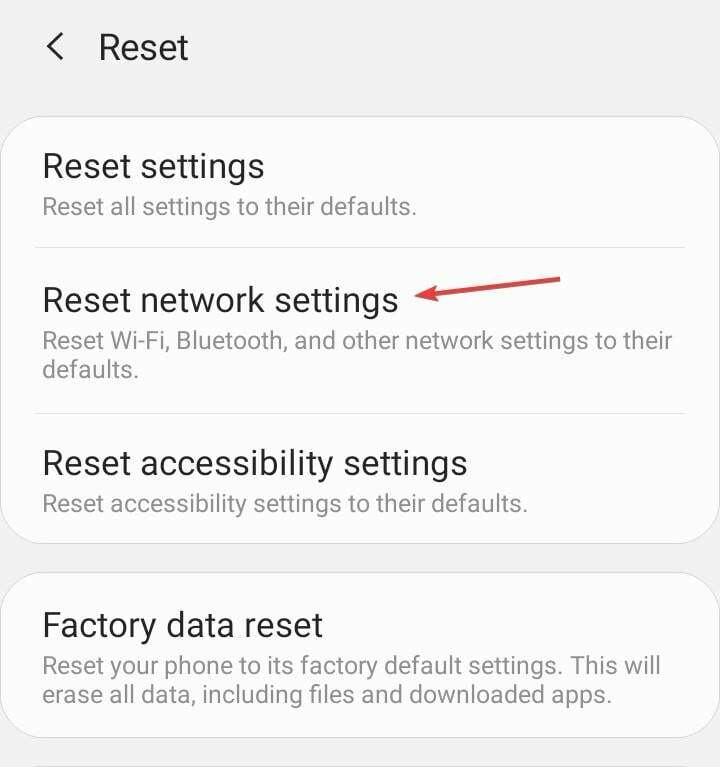
- Tik nu op Reset instellingen om de wijziging te bevestigen.
Wanneer de netwerkinstellingen verkeerd zijn geconfigureerd, is een reset noodzakelijk om de SIM-kaart te repareren Niet geregistreerd op het netwerk fout bij Vodafone. Dit helpt ook mee Vodafone-sms Fout 69.
- Opgelost: telefoon werkt niet zonder wifi
- Algemene afspeelfout op Peacock: 5 manieren om dit te verhelpen
- Oplossing: alle FortiGuard-servers reageerden niet
5. Controleer of er een geblokkeerd IMEI-nummer is
Wanneer u een oude telefoon koopt, bestaat de kans dat het IMEI-nummer is geblokkeerd. Dit geldt vooral voor apparaten die zijn gestolen. Ook kunnen netwerkexploitanten apparaten met onbetaalde facturen blokkeren.
Om te controleren of er een geblokkeerd IMEI-nummer is, belt u *#06#, en als er iets anders wordt weergegeven dan de IMEI-nummer(s), is er sprake van een verkeerde configuratie of een probleem. En het is het beste dat u contact opneemt met de telefoonfabrikant. Sommige websites helpen ook bij het verifiëren van IMEI-blokkering, dus u kunt er een gebruiken.
6. Controleer de APN-instellingen
- Open die van de Android-telefoon Instellingen, en ga naar Verbindingen.
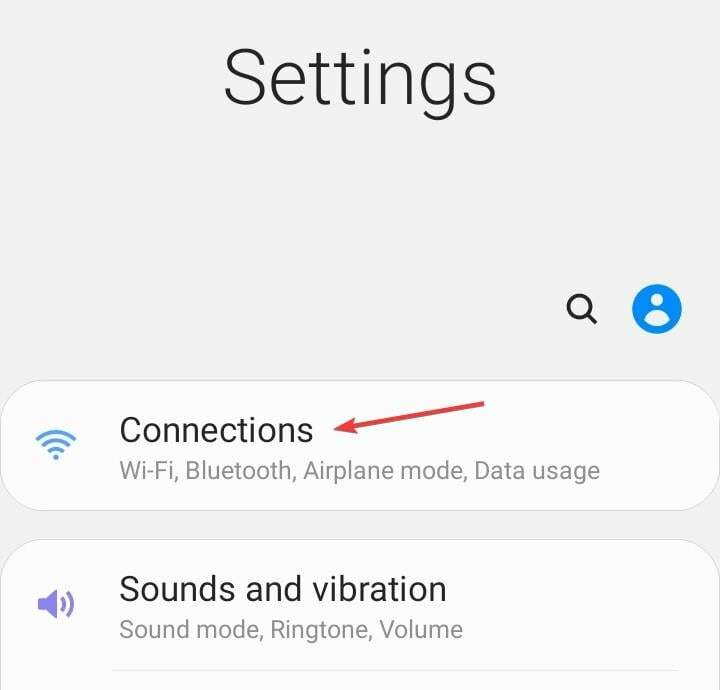
- Tik op Mobiele netwerken.
- Selecteer Namen van toegangspunten.
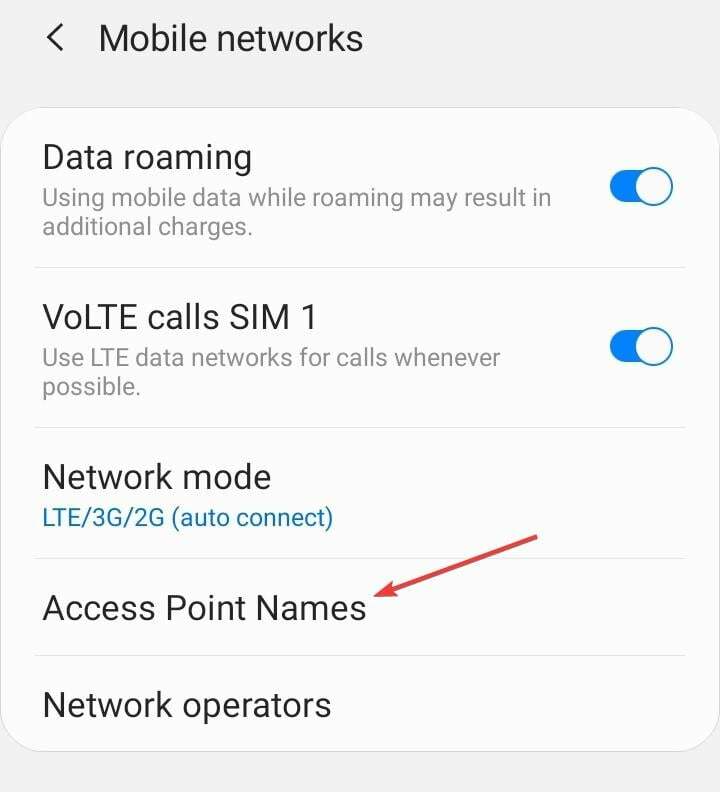
- Kies de momenteel geconfigureerde APN.
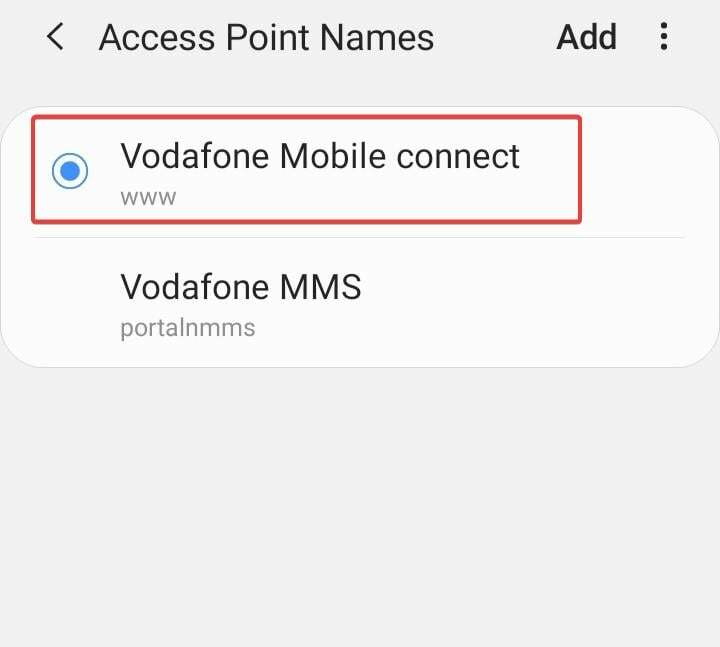
- Controleer of de hier vermelde gegevens correct zijn. Als u het niet zeker weet, controleer dan de APN-instellingen met een ander apparaat van dezelfde netwerkoperator of controleer het internet.
- Als dit niet werkt, ga dan terug naar het vorige scherm, tik op het weglatingsteken (pictogram met drie stippen) rechtsboven en selecteer Resetten naar standaard.
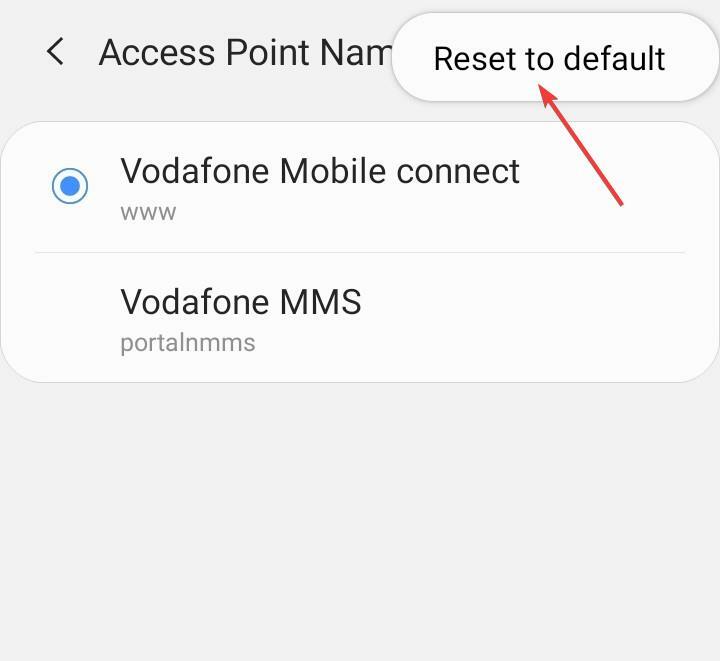
APN- of toegangspuntnamen zijn van cruciaal belang vanuit het oogpunt van de netwerkverbinding, en problemen hiermee kunnen de Vodafone-verbinding activeren. Niet geregistreerd op het netwerk fout. Het opnieuw configureren van de APN-instellingen helpt ook wanneer IPTV werkt niet.
Als niets anders werkt, is contact opnemen de laatste optie Vodafone-ondersteuning om de netwerkfout op te lossen. In India kunt u contact opnemen met Vodafone Idea via het MijnVI-website.
Of het nu gaat om een beschadigde simkaart of om problemen bij de netwerkaanbieder, alleen het ondersteuningsteam kan u helpen. Vaak hielp het vervangen van de simkaart voor gebruikers!
Voor iedereen die zich afvraagt hoe je dit kunt oplossen Niet geregistreerd op het netwerk fout in Vodafone of een ander netwerk, blijft de probleemoplossing vrijwel hetzelfde. Controleer op roamingpakketten, selecteer handmatig de vervoerder of controleer of het IMEI-nummer is geblokkeerd.
Als je gelooft in het idee van ongehinderde internettoegang en een VPN hebt, kijk dan of dat zo is VPN's kunnen uw telefoon kapot maken. Er valt veel te leren!
Voor vragen of om te delen welke oplossing voor u heeft gewerkt, kunt u hieronder een reactie achterlaten.


